Huomautuksia
iFonebox ja Retrieve Data ovat sovelluksia iPhonen tietojen palauttamiseen, mutta ne kaikki tarvitsevat PC-ohjelmisto-asiakasohjelmien apua. Jos haluat etsiä yhden paras iPhone-viestien palautus ohjelmisto, jatka lukemista.
Matkapuhelimen tekstiviestit merkitsevät meille liian paljon, joten on niin turhauttavaa, että huomaat, että iPhone- tai Android-viestisi puuttuvat tai poistetaan vahingossa. Sitten miten noutaa poistetut tekstiviestit? Mikä on paras tapa poistettujen viestien palautus? Tämä artikkeli on valmistettu sinulle, joka tarjoaa useita tehokkaita tapoja ja näyttää kuinka palauttaa poistetut tekstiviestit iPhonesta / iPadista / iPodista ja Android-puhelimesta.

Hae poistetut tekstiviestit
Kun viestit ovat poissa, saatat haluta palauttaa kadonneet viestit laitteelta. Mihin iOS-viestien palautussovellukseen voit kääntyä saadaksesi apua? Tässä osassa haluamme esitellä kaksi iOS-tietojen palautussovellus auttaa sinua palauttamaan iPhone / iPad / iPod-viestit.
iFonebox on äskettäin julkaistu sovellus, joka on suunniteltu PC iFonebox -päivän palautusohjelmiston apuosaksi. Sen avulla voit palauttaa kadonneet iPhone-tiedot, varmuuskopioida iPhone-tiedostot, tunnistaa verkko- ja Wi-Fi-yhteydet, tarkistaa yksityisyysalbumin ja laitteistotiedot, asettaa palautus- ja varmuuskopiomuistutukset ja niin edelleen. Kuinka iFonebox toimii iPhone-viestien palautuksessa?
Vaihe 1 Lataa iFonebox-sovellus App Storesta. Valitse sitten Data Recovery asennuksen jälkeen.
Vaihe 2 Asenna iFonebox-ohjelmisto tietokoneellesi tai Maciin. Liitä iPhone tietokoneeseen.
Vaihe 3 Seuraa ohjeita ja tee iPhone-tietojen palautus viestien askel askeleelta.
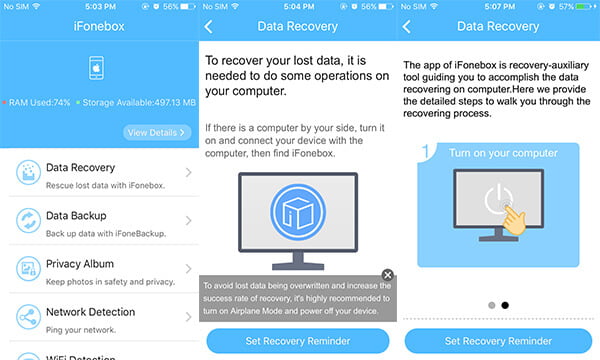
Tietojen haku -sovelluksen tarkoituksena on auttaa iPhonen käyttäjiä palauttamaan älypuhelimesta vahingossa poistetut tiedot. Se voi noutaa poistetut viestit, yhteystiedot, puhelut, muistiinpanot, chat-historian ja niin edelleen.
Vaihe 1 Lataa sen noutaava työpöytäohjelmisto tietokoneellesi.
Vaihe 2 Hae kadonneet tiedot tietokoneelta ja lähetä sitten takaisin iPhonen hakusovellukselle.
Vaihe 3 Tarkastele kadonneita tietoja Tietojen haku -sovelluksessa.
Huomautuksia
iFonebox ja Retrieve Data ovat sovelluksia iPhonen tietojen palauttamiseen, mutta ne kaikki tarvitsevat PC-ohjelmisto-asiakasohjelmien apua. Jos haluat etsiä yhden paras iPhone-viestien palautus ohjelmisto, jatka lukemista.
"Hei, olen vahingossa poistanut" viestit "-sovelluksen iPhone 4: ltäni. Voiko kukaan auttaa minua sen palauttamisessa? Paljon kiitoksia!" - Ella
"Samsung Galaxy S6: n akku loppuu aikaisemmin ja nyt, kun olen kytkenyt sen päälle, olen huomannut, että viesteistäni ei ole merkkejä, kuvake on poistettu puhelimesta. En voi vastaanottaa myös tekstiviestejä. Miksi viestikuvake ei näy? Kuinka voin korjata sen, kun viestikuvake katosi? " - Kate
Viestit-sovellus / kuvake katosi iPhonella / iPadilla / iPodilla tai Android-älypuhelimella? Kun törmäät tällaiseen ongelmaan, on vaikea tarkistaa tai vastaanottaa tekstiviestejä? Kuinka voit palauttaa poistetut / kadonneet viestit -kuvakkeen?
Voit yrittää käynnistää iPhone / iPad / iPod tai Android-puhelimen uudelleen. Jos tämä vaihtoehto ei toimi, joudut ehkä nollaamaan laitteen. Siirry "Asetukset" -kohtaan ja etsi palautusvaihtoehto palauttaaksesi iPhone / iPad / iPod -laitteen tehdasasetukset. Sitten voit saada takaisin poistetut viestit -kuvaketta / sovellusta.
Ennen kuin nollaat iPhonen, kannattaa kuitenkin palauttaa puuttuva / poistettu tekstiviestien sisältö. Mitä teet hakea kadonneet tekstiviestit? Osaissa 3 ja 4 suosittelemme vilpittömästi FoneLab- ja Android Data Recovery -sovelluksia auttamaan sinua varmuuskopioinnissa ja palauttamaan poistetut / kadonneet tekstiviestit iPhonesta / iPadista / iPodista ja Android-älypuhelimesta / -tablet-laitteesta.
Kadonneiden tekstiviestien palauttaminen on päänsärky monille iOS-käyttäjille. Itse asiassa he eivät löydä sopivaa tapaa tehdä se. Tässä osassa haluamme vilpittömästi suositella sinua FoneLab, paras iPhone-viestien palautustyökalu, jonka avulla voit palauttaa poistetut tekstiviestit iPhonesta 15/14/13/12/11/X/8/7/SE/6s/6/5s, iPhone 8/7/6s/6 Lisäksi iPhone 4S, iPad Pro, iPad mini, iPad Air 2, iPod touch 6/5/4.
| Tuetut palautetut tiedot iPhonesta / iPadista / iPodista | ||||
|---|---|---|---|---|
| Tuetut iOS-laitteet | Tuetut iOS-laitteet | |||
| iPhone 15 Pro Max/15 Pro/15 Plus/15, iPhone 14 Pro Max/14 Pro/14 Plus/14, iPhone 13 Pro Max/13 Pro/13/13 mini, iPhone 12 Pro Max/12 Pro/12/12 mini, iPhone 11 Pro Max/11 Pro/11, iPhone XS, iPhone XS Max, iPhone XR, iPhone X, iPhone 8, iPhone 8 Plus, iPhone 7, iPhone 7 Plus, iPhone SE, iPhone 6s/6s Plus, iPhone 6 /6 Plus, iPhone 5s/5c/5, iPhone 4s, iPad Pro, iPad Air 2/1iPad mini 4/3/2/1, iPad 4/3/2, iPod touch 5, iPod touch 6 | iPhone 4, iPhone 3GS, iPad 1, iPod touch 4 | |||
| Palautettavat tekstitiedot | Palautettavat tekstitiedot | |||
| ✓ viestit ✓ Yhteystiedot ✓ WhatsApp ✓ Huomautuksia ✓ Puheluhistoria ✓ Muistutus ✓ Safari-kirjanmerkki ✓ Kalenteri ✓ Safarin historia |
✓ viestit ✓ Yhteystiedot ✓ WhatsApp ✓ Puheluhistoria ✓ Huomautuksia ✓ Muistutus ✓ Safari-kirjanmerkki / Historia ✓ Kalenteri ✓ Sovellusasiakirjat |
|||
| Tuetut mediatiedot | Tuetut mediatiedot | |||
| Mediatiedostot voidaan palauttaa iTunes- tai iCloud-varmuuskopioista. | ✓ kameran rulla ✓ Photo Library ✓ Äänimuistioita ✓ Photo Stream ✓ Viestin liitetiedostot ✓ Voicemail ✓ WhatsApp-liitetiedostot ✓ Kuvat App ✓ App Videot ✓ App Aideos |
|||
Vaihe 1 Lataa ja asenna FoneLab, ja siirryt tilaan automaattisesti "Palauta iOS-laitteesta". Liitä iPhone tietokoneeseen USB-kaapelin avulla. Pian laitteen tärkeimmät tiedot näkyvät ohjelmiston pääliittymässä.
Vaihe 2 Napsauta "Aloita skannaus" -painiketta aloittaaksesi iPhone-tietojen skannauksen.
Vaihe 3 Valitse vasemmasta ohjaimesta Viestit ja kaikki iPhone-viestit näkyvät, mukaan lukien sisäänrakennetut Viestit-sovelluksen SMS, iMessages, MMS ja sovelluksen viestit Viber, Line, WeChat, WhatsApp jne. Ja poistetut tekstiviestit merkitään punaisella. Valitse poistetut tekstiviestit, jotka haluat noutaa, napsauta "Palauta" aloittaaksesi.
Kärki
Jos laitteesi on iPhone 4 / 3GS, iPad 1 ja iPod touch 4, sinun on ladattava ohjelmiston mukana toimitettu laajennus ja siirry skannaustilaan säännöllisesti noudattamalla alla olevaa yksinkertaista opastusta.
IPhone on täysin kuollut? Oikeastaan voit myös hakea poistetut tekstiviestit, jos sinulla on iTunes tai iCloud varmuuskopio iPhone-tekstiviesteille. FoneLab pystyy auttamaan sinua helposti tarkastelemaan ja palauttamaan kadonneita tekstiviestejä iPhonesta.
Vaihe 1 Käytä ohjelmistoa ja valitse "Palauta iTunesin varmuuskopiotiedostosta" -tila. Kaikki saatavilla olevat iTunes-varmuuskopiotiedostot luetellaan oikealla. Korosta oikea iTunes-varmuuskopio ja napsauta sitten "Aloita skannaus" -painiketta aloittaaksesi skannauksen.
Vaihe 2 Skannaamisen jälkeen voit nähdä kaikki tiedostot, jotka olet varmuuskopioinut iTunesiin. Muutaman sekunnin ajan kaikki tiedostot luetellaan vasemmassa ohjauspaneelissa. Napsauta vain "Viestit" ja katso oikealla olevat viestit. Napsauta "Palauta" -painiketta ja valitse kohdekansio hakeaksesi poistetut tekstiviestit iPhonesta tietokoneeseen.
Vaihe 1 Käynnistä ohjelma ja osoita "Palauta iCloudista".
Vaihe 2 Kirjaudu iCloudiin Apple ID: llä ja salasanalla, ja sitten voit valita palautettavan tietotyypin ja skannata sitten tiedot napsauttamalla Käynnistä-painiketta.
Vaihe 3 Voit esikatsella kaikkia iCloud-varmuuskopiotiedostosi tietoja (mukaan lukien poistetut). Napsauta vasemmalla "Viestit" ja merkitse sitten poistetut iPhone-tekstiviestit punaisella, jonka haluat palata. Napsauta "Palauta" saadaksesi takaisin kadonneet iPhone-tekstiviestit.
Yli 400 miljoonalla käyttäjällä on WhatsApp matkapuhelimellaan, joka käyttää sitä päivittäiseen viestintään ystävien, perheenjäsenten ja muiden ihmisten kanssa. WhatsApp kykenee kuitenkin varmuuskopioimaan viestit ja niiden liitteet automaattisesti. Sinulla on kuitenkin vain 7 päivää aikaa tallentaa varmuuskopio, tai menetät WhatsApp-sovelluksen, jolla on suuri merkitys hyvälle. Kuinka noutaa poistetut WhatsApp-viestit, jos sosiaalinen ohjelmisto poistaa viestit? FoneLab voi myös olla tehokas WhatsApp Recovery -työkalu. Tämän ohjelman avulla voit noutaa poistetut WhatsApp-viestit laitteesta, iTunes-varmuuskopiosta tai iCloud-varmuuskopiosta.

Vaihe 1 Käynnistä FoneLab ja liitä iPhone tietokoneeseen. Ohjelma antaa sinun siirtyä automaattisesti "Palauta iOS-laitteesta" -tilaan.
Vaihe 2 Napsauta vain "Käynnistä skannaus" -painiketta skannataksesi iPhone.
Vaihe 3 Valitse skannauksen jälkeen vasemmalta "WhatsApp" -vaihtoehto. Voit valita palautettavat kohdeviestit ja napsauttaa "Palauta" -painiketta. Sitten voit saada kadonneet WhatsApp-viestit takaisin helposti.
Käynnistä ohjelmisto. Vaihda kohtaan "Recover iTunes Backup File". Odota hetki, ja kaikki iTunes-varmuuskopiotiedostot ladataan käyttöliittymään. Valitse palautettava ja napsauta "Aloita skannaus" poimiaksesi. Kun skannaus on valmis, näet kaikki iTunes-varmuuskopiosi tiedot. Valitse WhatsApp ja valitse palautettavat viestit ja napsauta "Palauta" poimiaksesi ne tietokoneellesi.
Vaihe 1 Avaa FoneLab ja kytke iPhone. Valitse vain toinen tila "Palauta iTunes-varmuuskopiotiedostosta". Kun napsautat "Käynnistä skannaus", anna ohjelman päästä iTunes-varmuuskopioosi.
Vaihe 2 Nopeasti kaikki käytettävissä olevat iPhone-tiedostot määritetystä iTunes-varmuuskopiosta näytetään. Valitse vasemmalta "WhatsApp-viestit".
Vaihe 3 Valitse WhatsApp-viestit, jotka haluat palauttaa, ja napsauta "Palauta" hakeaksesi puuttuvat WhatsApp-viestit.
Vaihe 1 Napsauta "Palauta iCloudista".
Vaihe 2 Kirjaudu iCloudiin Apple ID: llä ja salasanalla. Valitse tiedot, jotka haluat palauttaa iCloud-varmuuskopiosta, ja skannaa tiedot napsauttamalla Käynnistä-painiketta.
Vaihe 3 Napsauta vasemmalla "Viestit" ja merkitse sitten poistetut iPhone-tekstiviestit punaisella, jonka haluat palata. Napsauta "Palauta" saadaksesi takaisin kadonneet iPhone-tekstiviestit.
Ansaitse hyvä maine ammattimaiselle Android-tietojen palautusominaisuudelle, Android Data Recovery tukee useita tiedostotyyppejä käyttäjien varmuuskopiointia ja palauttamista varten, kuten teksti- / kuvaviestejä, yhteystietoja, puhelulokit, WhatsApp & WhatsApp -liitteet, valokuvat, videot, audiot ja asiakirjat.
Vaihe 1 Lataa Android Data Recovery ja asenna se tietokoneeseen tai Maciin noudattamalla ohjeita. Käynnistä ohjelma ja kytke Android-puhelimesi tietokoneeseen USB-kaapelin avulla.
Vaihe 2 Kun laite havaitaan, sinua kehotetaan valitsemaan Android-tiedostotyypit. Ja tässä sinun on merkittävä "Viestit" ja "Viestin liitteet" -valintaruutu.
Vaihe 3 Skannauksen jälkeen kaikki tiedot näytetään. Napsauta vasemmassa sarakkeessa "Viestit" ja "Viestin liitteet", niin näet kaikki poistetut tai olemassa olevat Android-tekstiviestit tai niiden liitteet näkyvät päärajapinnassa. Valitse haluamasi valinta ja valitse sitten "Palauta" varmuuskopioida SMS- ja MMS-sovellukset Android-puhelimestasi.
Sinä voit tarvita: Estettyjen viestien palauttaminen iPhonessa
Vaihe 1 Asenna ja suorita ohjelma lataamisen jälkeen. Yhdistä sitten Android-puhelimesi tietokoneeseen USB-kaapelin avulla. Kun ohjelmisto tunnistaa Android-puhelimesi, voit nähdä kaikki tiedostot pääikkunassa. Valitse "WhatsApp-viestit" ja napsauta "Seuraava" skannataksesi.
Vaihe 2 Skannauksen jälkeen kaikki tiedot luetellaan ikkunassa. Napauta "Näytä vain poistetut kohteet" oikean ikkunan yläosassa ja valitse palautettavat viestit. Napsauta "Palauta" saadaksesi takaisin WhatsApp-viestit.
Voit oppia vaiheet alla olevasta videosta:


Tässä artikkelissa näytämme pääasiassa sinulle kuinka noutaa poistetut tekstiviestit iPhonesta ja Android-puhelimesta. FoneLab ja Android Data Recovery voivat antaa sinulle käden, kun sinulla ei ole aavistustakaan palauttaa iPhonen tai Androidin poistettuja tekstiviestejä / WhatsApp-viestejä tai Viestit-kuvaketta / sovellusta ei näy. Haluat ehkä tietää korjauksen milloin iPhonen yhteystiedot katosivat.